
时间:2020-09-03 14:07:21 来源:www.win10xitong.com 作者:win10
我们在使用win10系统的时候,不少用户都遇到了win10 系统图标突然出现了俩个相对,如果你的电脑技术不够强,那可能这个win10 系统图标突然出现了俩个相对的问题就不知所措了。那能不能自己就处理这个win10 系统图标突然出现了俩个相对的问题呢?小编先给大伙说说简单的措施:1、在win10系统上可以看到文件夹图标上多了两个小箭头图标。2、下面来清除文件夹图标上的箭头,鼠标右键文件夹,选择属性,进去之后,点击“高级”就可以很容易的把这个问题解决了。以下内容图文并茂的教你win10 系统图标突然出现了俩个相对的具体操作举措。
解决方法:
1、在win10系统上可以看到文件夹图标上多了两个小箭头图标。
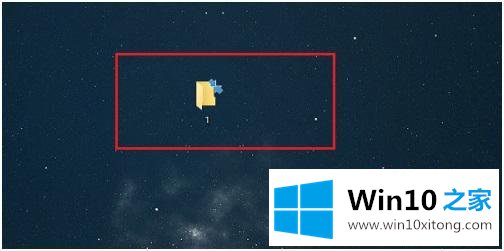
2、下面来清除文件夹图标上的箭头,鼠标右键文件夹,选择属性,进去之后,点击“高级”。
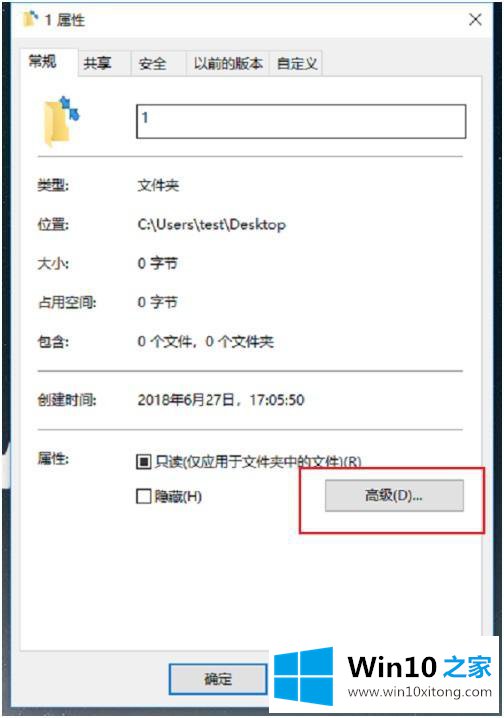
3、进去高级属性界面之后,可以看到勾选了“压缩内容以便节省磁盘空间”,这是导致文件夹图标多了两个小箭头的原因。
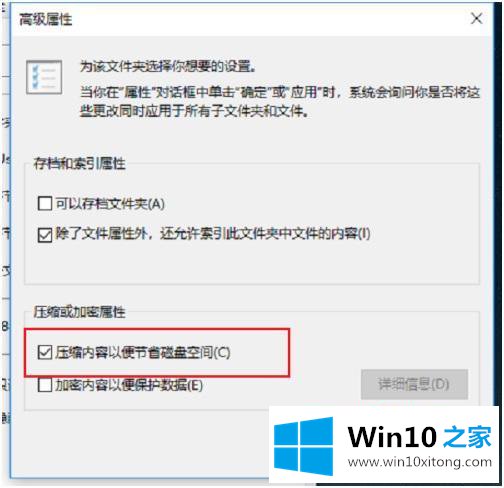
4、我们将“压缩内容以便节省磁盘空间”勾选取消掉,点击确定。
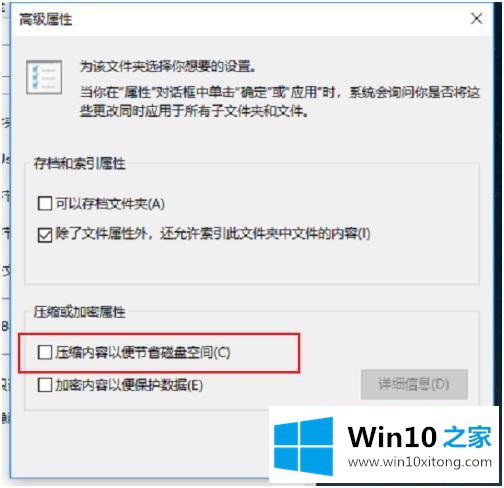
5、可以看到文件夹图标上的两个小箭头清除掉了,恢复正常样式。
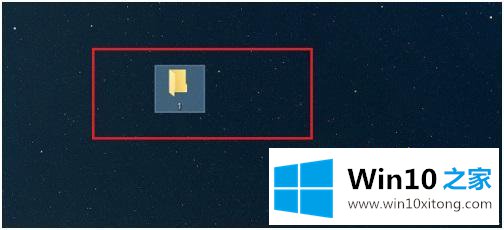
6、我们也可以对文件夹内容进行加密,进去高级属性,勾选“加密内容以便保护数据”。
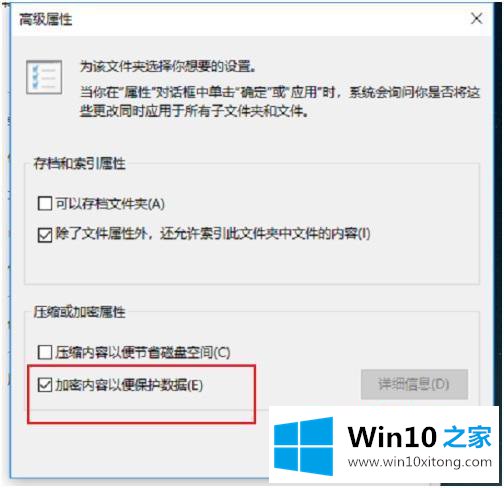
以上就是win10系统图标上出现了俩个相对的箭头的解决方法,有图标上出现了俩个相对的箭头的小伙伴们可以按上面的方法来去掉。
对大家造成困扰的win10 系统图标突然出现了俩个相对问题是不是根据本文提供的方法得以解决了呢?真心希望能够帮助大家,祝大家生活愉快。